iPhone урд камер ажиллахгүй байна уу? Боломжит бүх засварууд энд байна [2022]
2022 оны 4-р сарын 27 • Бүртгэгдсэн: iOS гар утасны төхөөрөмжийн асуудлыг засах • Батлагдсан шийдлүүд
“Миний iPhone 8 Plus урд камер ажиллахгүй байна. Би сельфи хийх гэж оролдоход хар дэлгэц л харагдуулдаг!"
Миний нэг найз iPhone-ийн урд камер ажиллахгүй байгаа талаар асуухад олон хүн ийм асуудалтай тулгардаг гэдгийг би ойлгосон. Энэ нь ховор мэт санагдаж болох ч заримдаа iPhone-ийн урд камер хар өнгөтэй болдог. Урд камер ажиллахгүй байх нь янз бүрийн шалтгааны улмаас үүсдэг тул эхлээд оношлох нь чухал юм. Энэ нийтлэл нь iPhone 6/6s/7/8 урд камерын янз бүрийн аргаар ажиллахгүй байгааг хэрхэн засах талаар мэдэх болно.
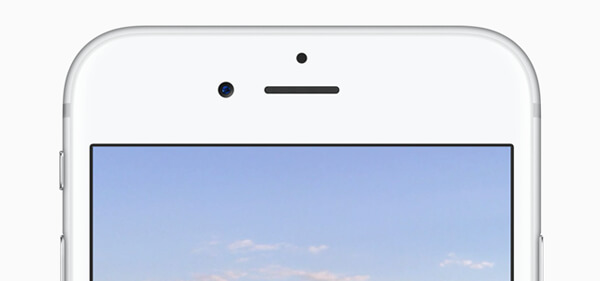
1-р хэсэг: iPhone-ийн урд камер ажиллахгүй байх магадлалтай шалтгаанууд
Хэрэв таны iPhone-ийн урд камер ажиллахгүй байгаа бол энэ нь дараах шалтгааны улмаас байж болно. Шалтгааныг нь олж мэдсэнийхээ дараа iPhone-ийн энэ асуудлыг хялбархан засах боломжтой.
- Таны iPhone дээрх камерын програмыг зөв ажиллуулаагүй байж магадгүй.
- Шаардлагатай процессууд болон модулиудыг зөв ачаалаагүй эсвэл эвдэрсэн байж болзошгүй.
- Таны iPhone гацсан эсвэл дүүжлэгдэж магадгүй юм.
- Заримдаа камерт нэвтрэх эрх бүхий гуравдагч талын программ хүртэл ажиллахаа больдог.
- Хэрэв та iPhone-оо эвдэрсэн эсвэл тогтворгүй iOS хувилбар болгон шинэчилсэн бол энэ нь мөн энэ асуудлыг үүсгэж болзошгүй.
- Таны iPhone дээрх бусад зарим тохиргоо (дуу хоолой гэх мэт) мөн энэ асуудлыг үүсгэж болно.
- Эцэст нь техник хангамжтай холбоотой асуудал гарч болзошгүй (камер гэмтсэн байж болзошгүй)
2-р хэсэг: iPhone урд камер ажиллахгүй байгаа асуудлыг хэрхэн шийдвэрлэх вэ?
Одоо та iPhone 6/6s/7/8 урд камер ажиллахгүй байгаа шалтгаануудын талаар мэдэж байгаа бол эдгээр засварын тусламжтайгаар энэ асуудлыг хурдан шийдье.
2.1 Камерын програмыг хааж дахин эхлүүлнэ үү
Таны iPhone дээрх Камер аппликейшн зөв ачаалагдаагүйгээс iPhone-ийн урд камер хар өнгөтэй болж магадгүй юм. Үүнийг засахын тулд та програмыг далд ажиллахаас нь хааж, дахин эхлүүлж болно.
Хэрэв танд iPhone 8 эсвэл хуучин үеийн төхөөрөмж байгаа бол гэрийн сонголт дээр хоёр товшино уу. Шинэ загваруудад үндсэн дэлгэцээс дээш шударч, дундуур нь зогсоо. Энэ нь таны iPhone дээрх App Drawer-ийг эхлүүлэх болно. Та одоо камерын програмыг сонгохын тулд зүүн/баруун шудар, эсвэл картыг нь дээш шударч хааж болно.
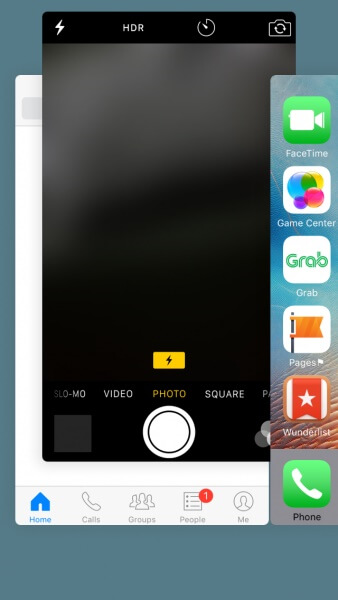
Камерын програмыг хаасны дараа та түүний дүрс дээр дарж дахин асааж, iPhone-ийн урд камер ажиллахгүй байгаа асуудлыг засах эсэхийг шалгах боломжтой.
2.2 Урд эсвэл хойд камерын функцийг солих
Таны төхөөрөмж дээр урд камер ажиллахгүй байх өөр нэг шалтгаан нь урд/арын линзийг солихтой холбоотой байж болно. Үүнийг шийдэхийн тулд та зүгээр л iPhone дээрээ камерын програмыг ажиллуулаад сэлгэх дүрс дээр товшино уу. Шилжүүлэгчийн дүрс нь дэлгэцийн дээд эсвэл доод талд байрладаг.
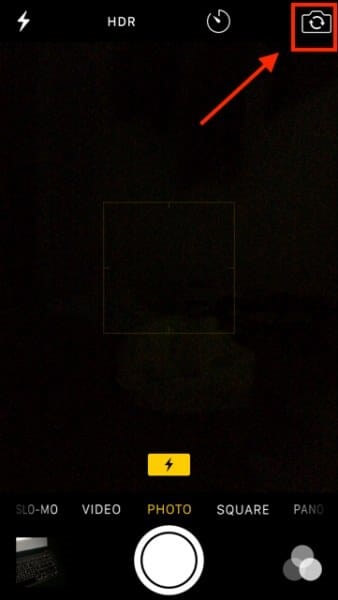
Энэ нь таныг төхөөрөмжийн араас урд камер руу шилжүүлж, энэ асуудлыг хялбархан засах боломжийг олгоно.
2.3 Дуу хоолойн функцийг унтраа
Voice-over нь харааны бэрхшээлтэй хэрэглэгчдэд зориулсан сонголтуудыг ярихад ашигладаг iPhone-ийн унаган функц юм. Дуу хоолойн функц нь заримдаа iPhone-ийн урд камерыг хар өнгөтэй болгодог нь ажиглагдсан.
Тиймээс, хэрэв таны iPhone дээр урд камер ажиллахгүй бол дуу хоолойгоор дамжуулах функцийг идэвхгүй болгож болно. Үүнийг хийхийн тулд iPhone-ийн түгжээг тайлж, Тохиргоо > Ерөнхий > Хандалт > Дуу хоолой руу очоод функцийг унтраана уу.
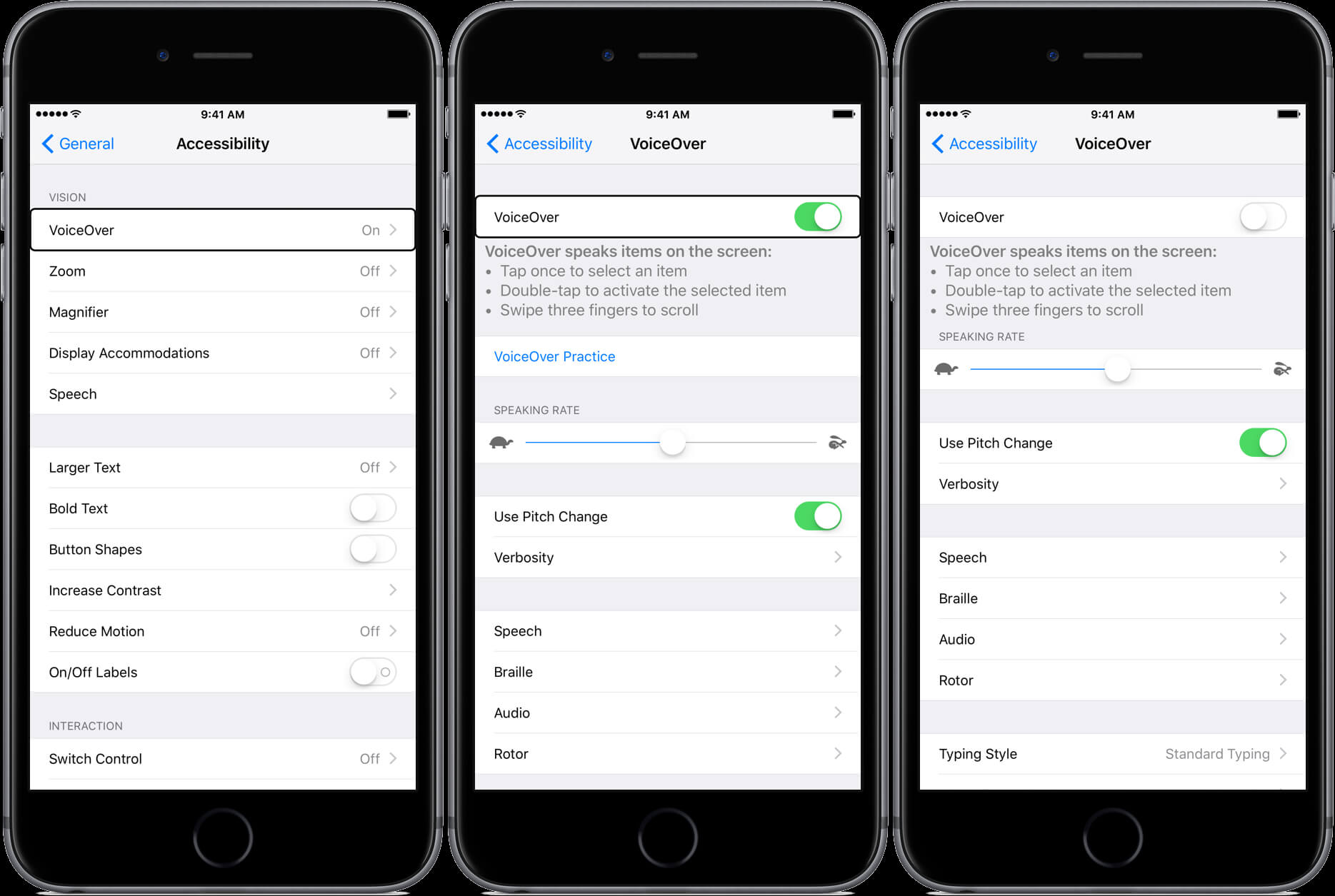
2.4 iPhone-оо дахин эхлүүлнэ үү
Заримдаа урд талын камерыг засахад зөвхөн төхөөрөмжийг дахин асаахад л хангалттай. Энэ нь таны iPhone-ийн одоогийн цахилгааны горимыг дахин тохируулах тул аливаа түгжрэл эсвэл жижиг асуудал автоматаар шийдэгдэх болно.
Хэрэв танд iPhone X, 11, 12 утас байгаа бол Side + Дууны хэмжээг нэмэгдүүлэх/дооруулах товчлууруудыг нэгэн зэрэг дарна уу. Нөгөөтэйгүүр, хэрэв танд хуучин үеийн төхөөрөмж байгаа бол хажуу талд байгаа Power товчийг удаан дарж болно.
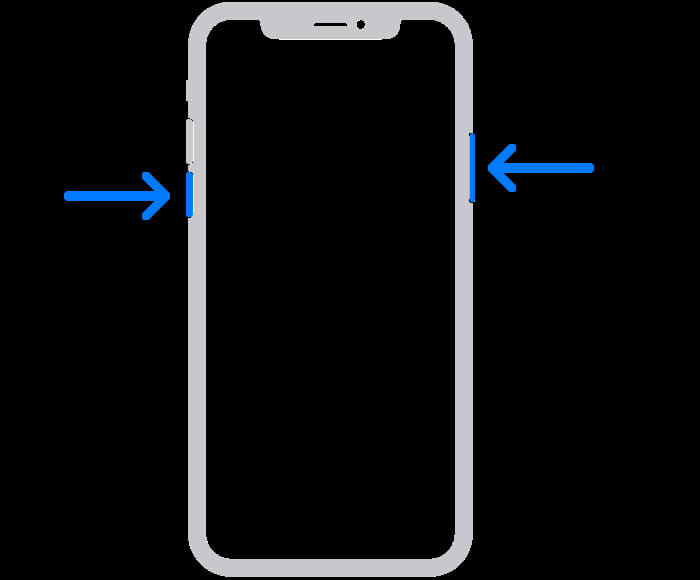
Цахилгаан гулсагч гарч ирсний дараа та үүнийг шударч, төхөөрөмж унтрах хүртэл хүлээх боломжтой. Одоо 5-15 секунд хүлээгээд цахилгаан товчийг дарж дахин асаана уу.
2.5 iPhone дээрх тохиргоог дахин тохируулна уу
Дээр дурдсанчлан таны төхөөрөмжийн тохиргоонд үл мэдэгдэх аливаа өөрчлөлт нь iPhone 6/6s/6 Plus урд камер ажиллахгүй байх зэрэг асуудал үүсгэж болзошгүй. Урд камер ажиллахгүй байгааг засах хамгийн хялбар арга бол төхөөрөмжийн тохиргоог дахин тохируулах явдал юм.
Та iPhone-ийн түгжээг тайлж, Тохиргоо > Ерөнхий > Дахин тохируулах хэсэгт очоод "Бүх тохиргоог дахин тохируулах" сонголтыг товшино уу. Төхөөрөмжийнхөө нэвтрэх кодыг баталгаажуулж, iPhone-г анхдагч тохиргоондоо дахин эхлүүлэхийг хүлээнэ үү. Энэ нь таны iPhone дээр хадгалагдсан өгөгдлийг устгахгүй бөгөөд зөвхөн хадгалсан тохиргоог үндсэн утгаараа дарж бичих болно.
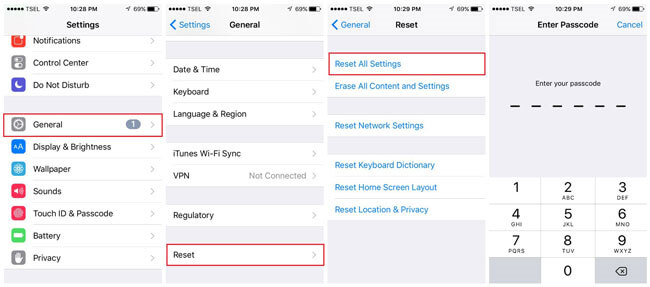
2.6 iOS засварын программыг ашиглана уу
Эцэст нь хэлэхэд, програм хангамжтай холбоотой асуудал нь iPhone-ийн урд камер ажиллахгүй байх магадлалтай. Энэ тохиолдолд та Dr.Fone – System Repair (iOS) гэх мэт тусгай програмыг ашиглаж болно. Энэ нь хэрэглэгчдэд ээлтэй, 100% аюулгүй шийдэл бөгөөд таны iPhone-ийн жижиг болон томоохон асуудал бүрт тохирох болно.
- Dr.Fone – Системийн засвар (iOS) нь хэрэглэхэд тун хялбар бөгөөд та төхөөрөмжөө засахын тулд товшилтоор дамжих үйл явцыг дагах хэрэгтэй.

- Энэ програм нь iPhone-ийн урд камер ажиллахгүй байгаа (хэрэв програм хангамжтай холбоотой алдаа гарсан бол) гэх мэт асуудлыг хялбархан засах боломжтой.
- Үүнээс гадна програм нь үхлийн дэлгэц, хариу өгөхгүй байгаа төхөөрөмж, сэргээх горимд гацсан iPhone гэх мэт бусад жижиг/том асуудлуудыг засах боломжтой.
- Хэрэв та хүсвэл iPhone-ийн мэдээллээ хадгалахаар сонгож болно, ингэснээр засварын явцад таны нэг ч файл алга болохгүй.

- Таны iPhone-ийн камерыг засах үйл явц нь маш энгийн бөгөөд та уг хэрэгслийг ашиглахын тулд утсаа jailbreak хийх шаардлагагүй.

Дүгнэлт
Одоо та iPhone-ийн урд камерыг засах 6 өөр аргыг мэддэг бол энэ асуудлыг амархан даван туулж чадна. Би Dr.fone гэх мэт програмыг хадгалахыг зөвлөж байна – Системийн засвар (iOS) суулгасан. Програмаа суулгасны дараа та iPhone-той холбоотой аливаа асуудлыг ирээдүйд засахын тулд шууд ашиглах боломжтой.
iPhone-ийн асуудал
- iPhone-ийн техник хангамжийн асуудал
- iPhone-ийн гэрийн товчлуурын асуудал
- iPhone гарны асуудал
- iPhone чихэвчний асуудал
- iPhone Touch ID ажиллахгүй байна
- iPhone хэт халах
- iPhone гар чийдэн ажиллахгүй байна
- iPhone чимээгүй унтраалга ажиллахгүй байна
- iPhone Sim дэмждэггүй
- iPhone програм хангамжийн асуудал
- iPhone нууц код ажиллахгүй байна
- Google газрын зураг ажиллахгүй байна
- iPhone дэлгэцийн зураг ажиллахгүй байна
- iPhone чичиргээ ажиллахгүй байна
- iPhone-оос програмууд алга болсон
- iPhone-н яаралтай тусламжийн дохио ажиллахгүй байна
- iPhone-ийн батерейны хувь харагдахгүй байна
- iPhone програмыг шинэчлэхгүй байна
- Google Хуанли синк хийхгүй байна
- Эрүүл мэндийн програм нь алхамуудыг дагаж мөрддөггүй
- iPhone автомат түгжээ ажиллахгүй байна
- iPhone-ийн батерейны асуудал
- iPhone Media-тай холбоотой асуудлууд
- iPhone Echo асуудал
- iPhone камер хар
- iPhone хөгжим тоглуулахгүй
- iOS видеоны алдаа
- iPhone дуудлагын асуудал
- iPhone дуугаралтын асуудал
- iPhone камерын асуудал
- iPhone урд камерын асуудал
- iPhone дуугарахгүй байна
- iPhone чимээгүй байна
- iPhone шуудангийн асуудал
- Дуут шуудангийн нууц үгийг дахин тохируулах
- iPhone имэйлийн асуудал
- iPhone имэйл алга болсон
- iPhone дуут шуудан ажиллахгүй байна
- iPhone дуут шуудан тоглуулахгүй
- iPhone Мэйл холболтыг авч чадахгүй байна
- Gmail ажиллахгүй байна
- Yahoo Mail ажиллахгүй байна
- iPhone шинэчлэх асуудал
- iPhone Apple лого дээр гацсан
- Програм хангамжийн шинэчлэл амжилтгүй боллоо
- iPhone баталгаажуулах шинэчлэл
- Програм хангамж шинэчлэх сервертэй холбогдож чадсангүй
- iOS шинэчлэлтийн асуудал
- iPhone холболт/сүлжээний асуудал
- iPhone синхрончлолын асуудал
- iPhone идэвхгүй болсон iTunes-д холбогдоно уу
- iPhone үйлчилгээ байхгүй
- iPhone интернет ажиллахгүй байна
- iPhone WiFi ажиллахгүй байна
- iPhone Airdrop ажиллахгүй байна
- iPhone халуун цэг ажиллахгүй байна
- Airpods iPhone-д холбогдохгүй
- Apple Watch iPhone-той тохирохгүй байна
- iPhone мессежүүд Mac-тэй синк хийхгүй байна




Алис МЖ
ажилтан редактор
Ерөнхийдөө 4.5 үнэлгээтэй ( 105 оролцсон)